Aprire il cancello con smartphone, Alexa e Google Home di qualsiasi marca, FAAC o CAME: utilizza Sonoff, Shelly 1, Broadlink RM Pro o Keepy per realizzare un apricancello WiFi fai da te. Guida completa all’apertura cancello con telefono cellulare e con la voce con un comando simile a “Ok Google apri cancello”.
Leggi anche le mie guide sugli apriporta garage WiFi ed apriporta WiFi per citofono con Sonoff e Alexa.
Apricancello WiFi: aprire il cancello con smartphone e Alexa – come verificare se il cancello automatico è adatto
Il punto di partenza è di capire quali opzioni, oltre al telecomando radio che utilizziamo tutti i giorni, possano essere adottate per realizzare un apricancello WiFi per aprire il cancello con smartphone ed Alexa.
Partiamo con l’esempio concreto del telecomando del mio cancello CAME, un TOP-432EV, funzionante a 433 MHz senza rolling code:

Per capire come aprire il mio cancello con lo smartphone, non disponendo di alcuna documentazione cartacea, ho aperto il quadro comando del mio cancello CAME:
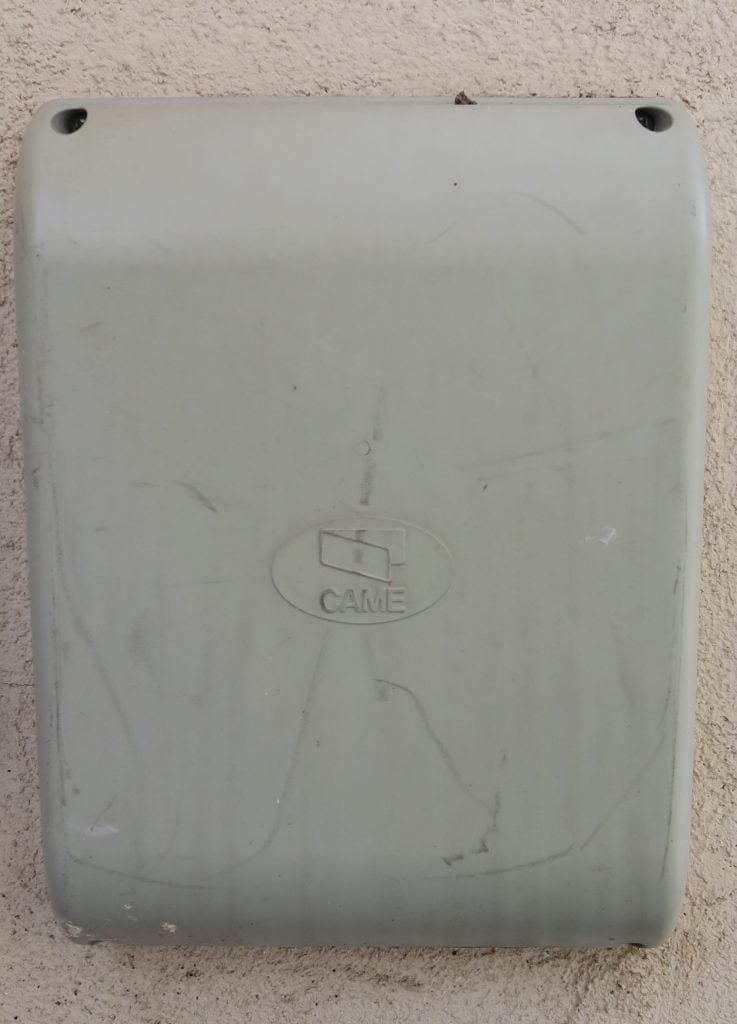

Nel mio caso si riconosce finalmente la scheda CAME ZA3:

Accedendo al manuale della scheda CAME ZA3 possiamo trovare quali siano le fonti di alimentazione elettrica e gli ingressi per comandi esterni disponibili:
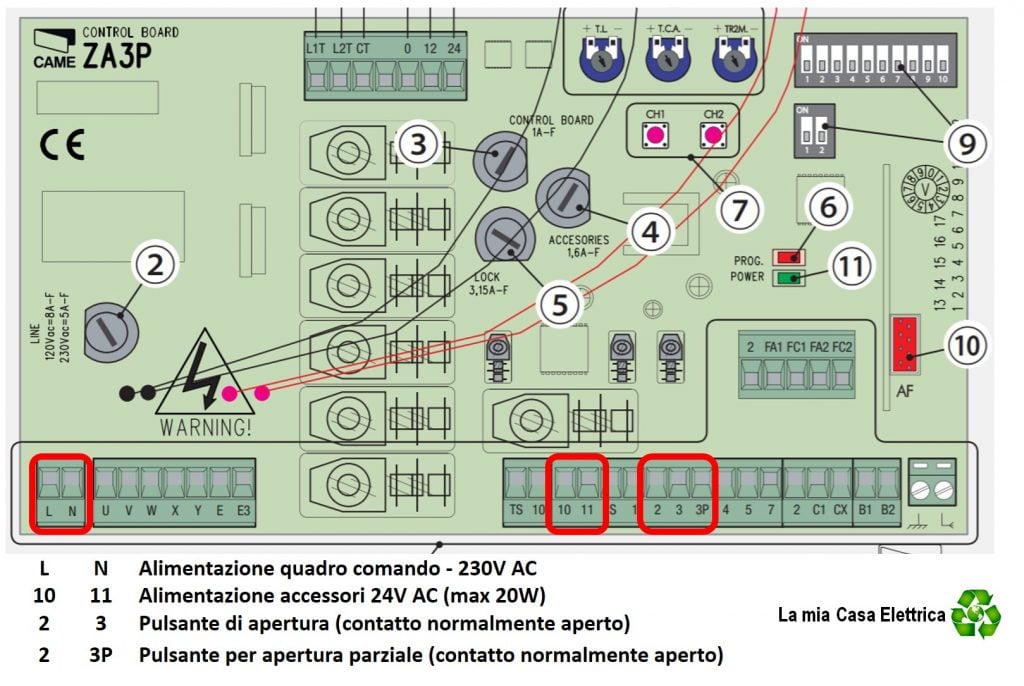
Nel complesso del mio caso, abbiamo dunque disponibili le seguenti risorse per l’aggiunta di un apricancello WiFi per aprire il cancello con smartphone ed Alexa
- telecomando radio a 433 MHz senza rolling code
- alimentazione elettrica a 230V AC oppure 24V AC
- ingresso per pulsante di apertura mediante contatto pulito normalmente aperto
Ora dovete verificare nel caso del vostro cancello automatico quali opzioni avete disponibili: nella maggior parte dei casi non dovreste trovarvi in una situazione molto differente e quindi potrete realizzare anche voi l’apertura cancello con telefono cellulare. In fono all’articolo ho riportato alcuni esempi su come aprire un cancello FAAC con lo smartphone.
Come realizzare un apricancello WiFi per aprire il cancello con smartphone e Alexa con Sonoff, Shelly 1 e Broadlink
Le principali opzioni per realizzare un apricancello WiFi a basso costo per aprire il cancello con smartphone, Alexa e Google Home sono le seguenti:
- utilizzare un telecomando universale come il Broadlink RM Pro o Keepy apricancello WiFi
- utilizzare un interruttore smart dotato di contatto pulito come Sonoff contatto pulito oppure lo Shelly 1
Lo schema logico di funzionamento di tutte queste soluzioni per apertura cancello con telefono cellulare tramite apricancello WiFi è il seguente:
- chiediamo ad Alexa o Google Home, tramite altoparlante intelligente o con app su smartphone di aprire il cancello con semplice comando tipo “Ok Google apri cancello”
- il sistema comprende la nostra richiesta (tipo “Ok google apri cancello”) e la invia ai servizi in cloud di Amazon o Google attraverso il router WiFi di casa
- i servizi in cloud cercano il comando impartito ed il dispositivo smart (Broadlink, Shelly o Sonoff) su cui eseguirlo sul database dei device di casa registrati e smistano la chiamata ai servizi cloud corrispondenti (Broadlink, Sonoff, Shelly)
- i servizi cloud del dispositivo ricevono il comando e lo inviano allo specifico device fisicamente presente in casa
- il dispositivo esegue l’azione richiesta (aprire il cancello)
Vi prego di osservare che:
- la soluzione per aprire il cancello con smartphone mediante il telecomando universale Broadlink RM Pro può funzionare esclusivamente il vostro telecomando è senza rolling code ma ha il vantaggio di non richiedere alcun intervento sul vostro impianto
- le soluzioni per apertura cancello con telefono cellulare mediante interruttore smart Shelly 1 o Sonoff richiedono invece collegamenti elettrici alla scheda di controllo del cancello automatico per cui potrebbero non essere esattamente alla portata di tutti
Vediamo ora le diverse soluzioni di apricancello WiFi per aprire il cancello con smartphone e Alexa con Sonoff, Shelly 1 e Broadlink in dettaglio.
Apricancello WiFi con Shelly 1: aprire il cancello con smartphone, Alexa e Google Home
Grazie alla disponibilità di alimentazione 230V AC e di un ingresso per contatto pulito sulla scheda di controllo del cancello, l’interruttore WiFi Shelly 1 si adatta perfettamente ad una installazione direttamente nel quadro di comando come apricancello WiFi per aprire il cancello con smartphone:

Lo schema elettrico di collegamento tra l’interruttore smart Shelly 1 e la scheda CAME ZA3 del cancello utilizzato è il seguente:

- uscita scheda cancello neutro (N) → cavo blu → ingresso Shelly 1 neutro (N)
- uscita scheda cancello fase (L) → cavo nero → ingresso Shelly 1 fase (L)
- uscita Shelly 1 (O) → cavo bianco → ingresso scheda cancello pulsante di apertura (2)
- uscita Shelly 1 (I) → cavo verde → ingresso scheda cancello pulsante di apertura (3)


Una volta effettuato il collegamento elettrico dell’interruttore smart Shelly 1 alla scheda CAME ZA3 del cancello dovrete:
- effettuare necessariamente l’associazione del dispositivo all’app Shelly Cloud su smartphone: per i dettagli vi rimando alla mia guida a Shelly Cloud
- configurare opzionalmente il comando vocale mediante altoparlante intelligente seguendo la mia guida a Shelly + Alexa + Google Home.
Vorrei evidenziare alcune impostazioni che raccomando di effettuare sull’app Shelly Cloud:
- creare una stanza separata dalle altre per ritrovare il dispositivo con comodità (Cortile)
- assegnare un nome parlante ed esplicito per il dispositivo (ad esempio Shelly CAME)
- impostare l’interruttore smart per comportarsi come un pulsante (impostando un Timer AUTO OFF)
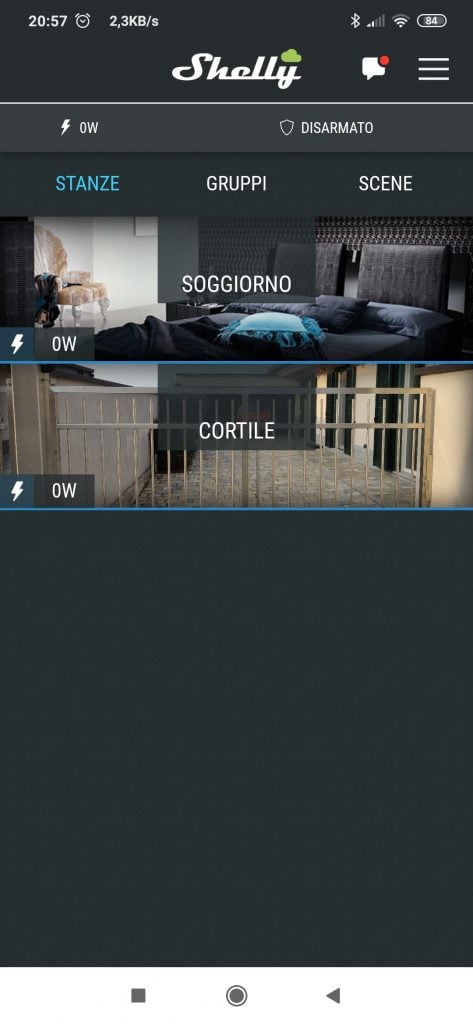
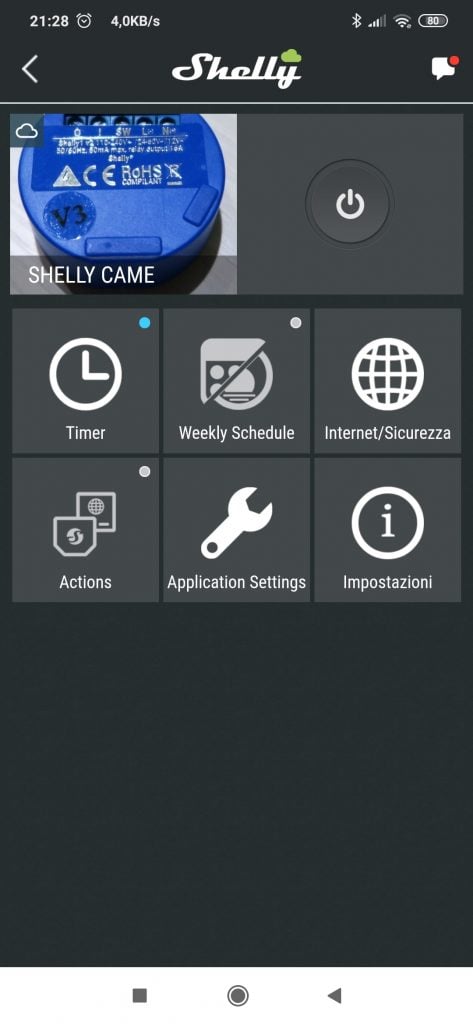
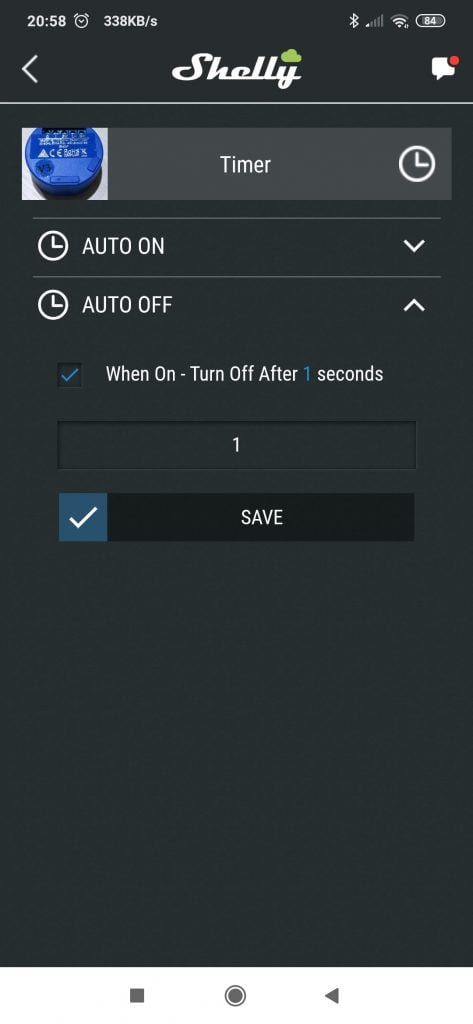
Poiché l’interruttore smart Shelly 1 viene riconosciuto su Alexa e Google Home come presa o lampadina col nome impostato sull’app Shelly Cloud, il comando per aprire il cancello con la voce sarebbe poco intuitivo:
- “Alexa, accendi Shelly CAME”
- “Ok Google, accendi Shelly CAME” → “Va bene, accendo Shelly CAME”
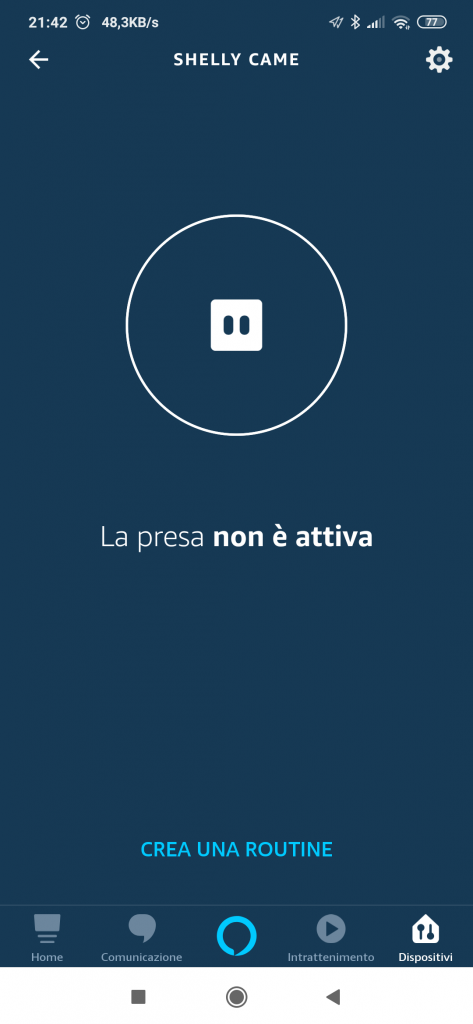
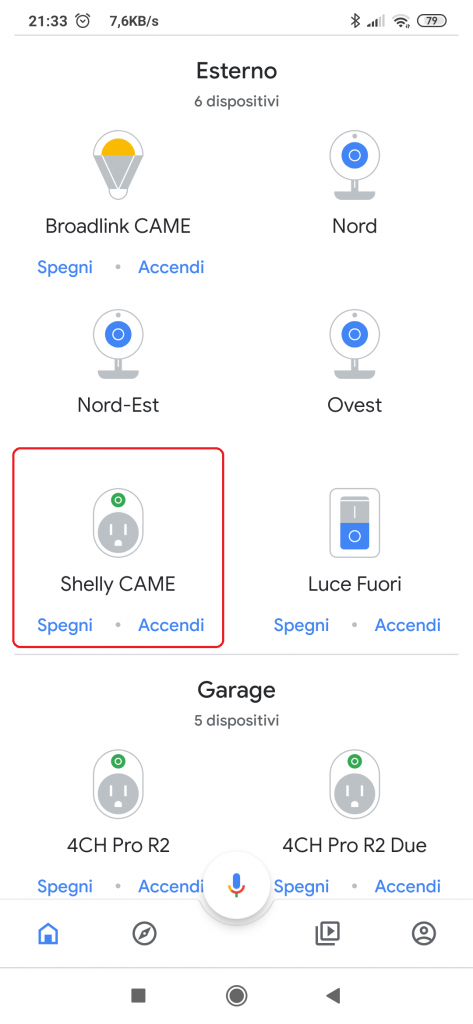
Creando una routine personalizzata potremo invece ottenere un comando vocale del tutto naturale per aprire il cancello con smartphone, Alexa e Google Home grazie a Shelly 1:
- “Alexa, apri il cancello” → “Sto aprendo il cancello mediante Shelly”
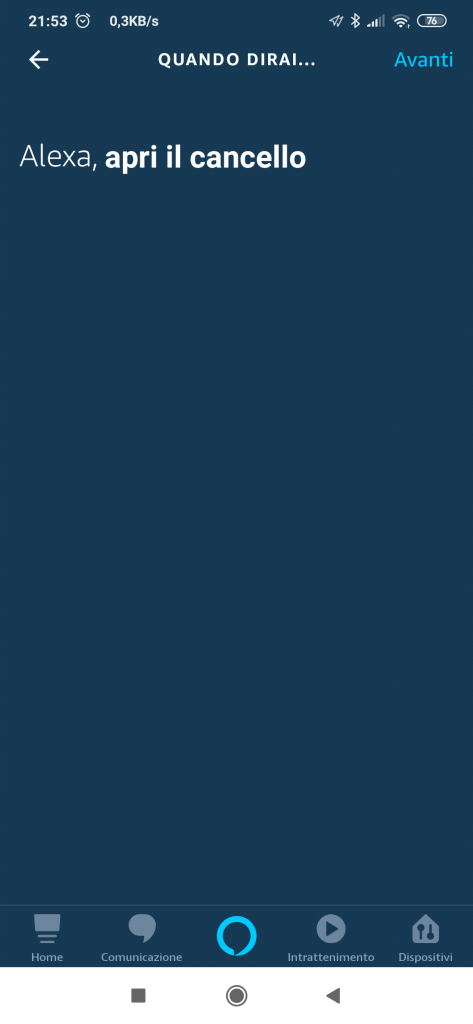
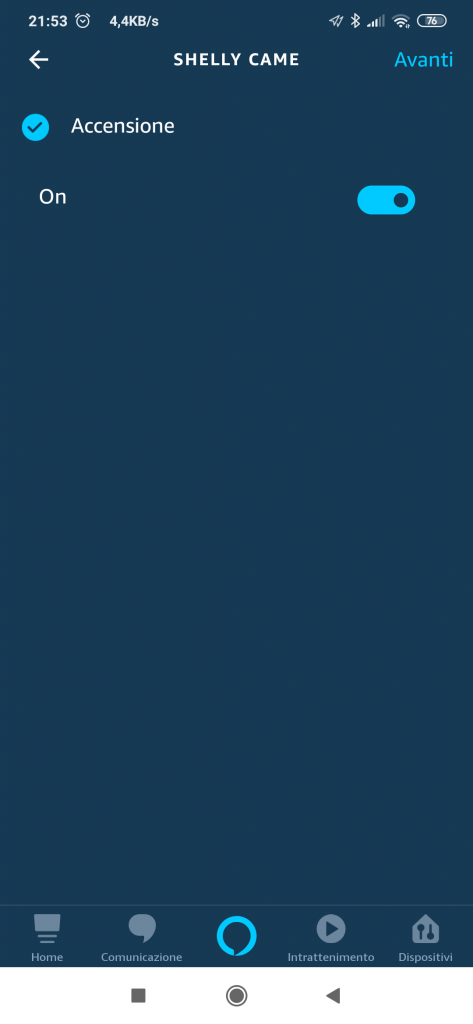
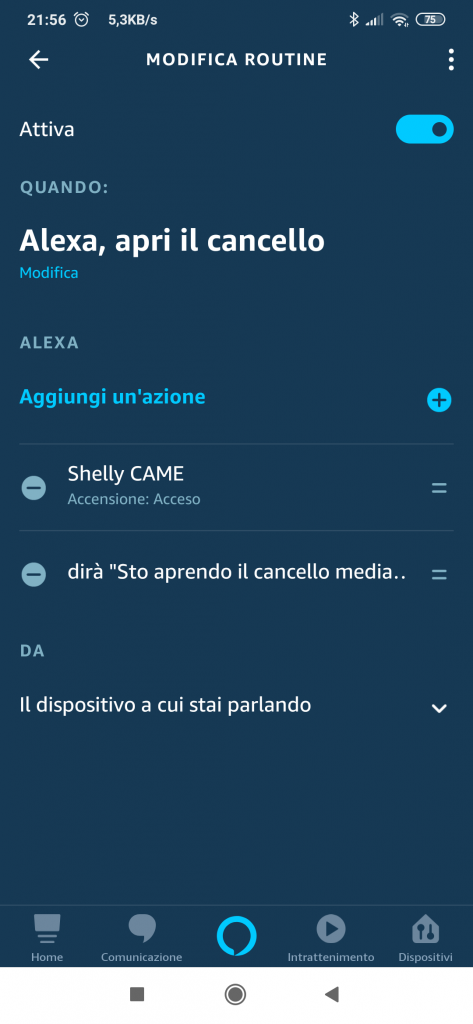
- “Ok Google apri cancello” → “Sto aprendo il cancello mediante Shelly”
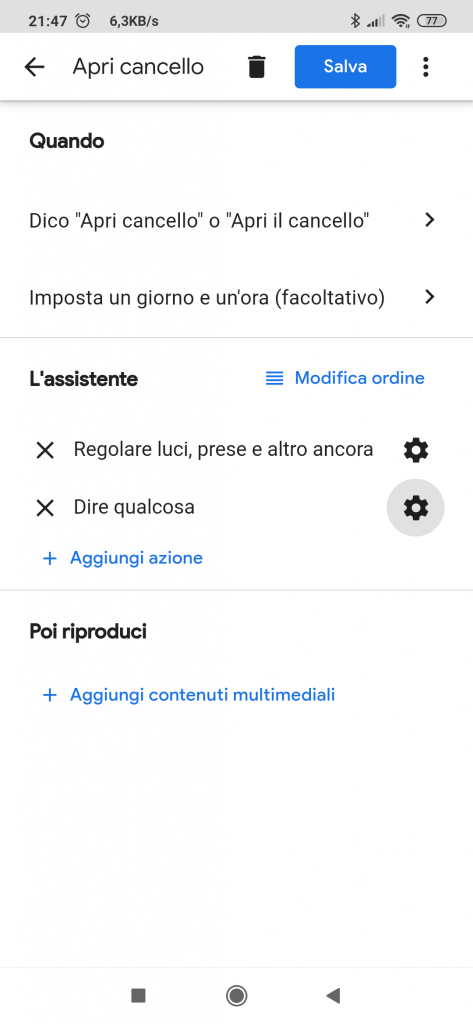
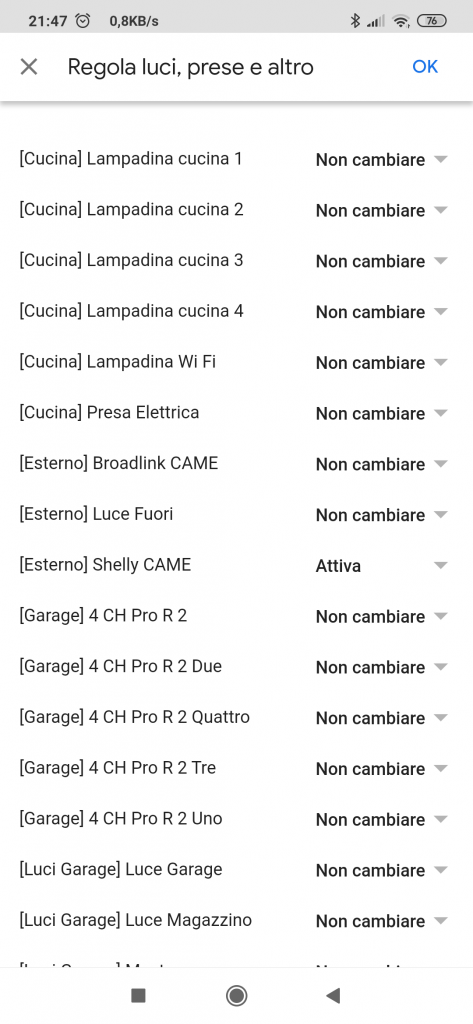
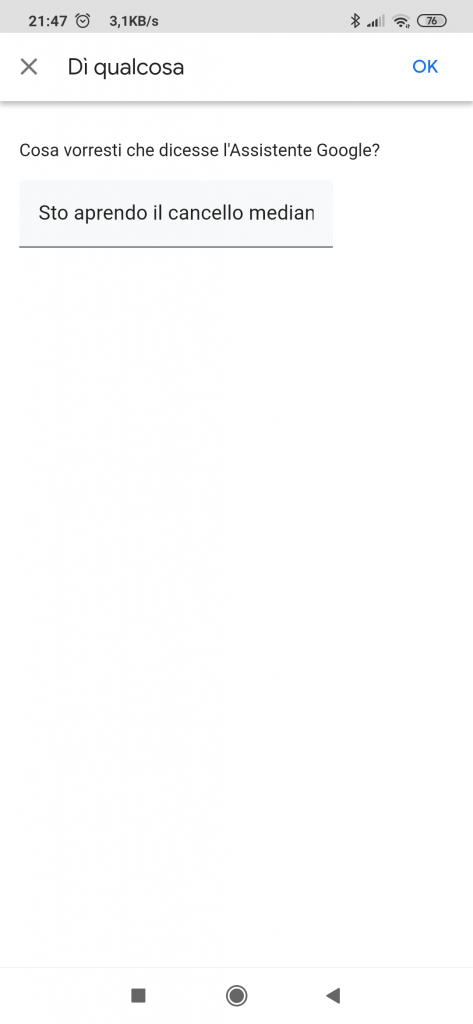
Apricancello WiFi con Broadlink RM Pro: aprire il cancello con smartphone, Alexa e Google Home
Il Broadlink RM Pro consente di trasformare lo smartphone in un telecomando TV oppure in un apricancello WiFi duplicando le diverse tipologie che utilizziamo nella nostra casa, sia ad infrarossi che radio.

Poiché l’accoppiata Broadlink RM Pro rolling code non e’ supportata, prima di valutare l’acquisto effettivo di questo dispositivo per l’utilizzo come apricancello WiFi raccomando sempre di verificare che il vostro radiocomando abbia:
- frequenza 433 MHz
- codice fisso
Per approfondirne le caratteristiche vi rimando alla lettura della mia guida a Broadlink RM Pro.
La prime operazioni da effettuare, come spiegato nella mia guida a IHC for EU, sono:
- installare e configurare su smartphone l’app Broadlink IHC for EU
- associare il vostro dispositivo Broadlink RM Pro all’app
- duplicare il telecomando del cancello
Raccomando di effettuare le impostazioni seguenti su IHC for EU:
- scegliere come tipologia di dispositivo la lampadina (per non avere problemi nei passi successivi)
- assegnare un nome parlante per il dispositivo (Broadlink CAME)
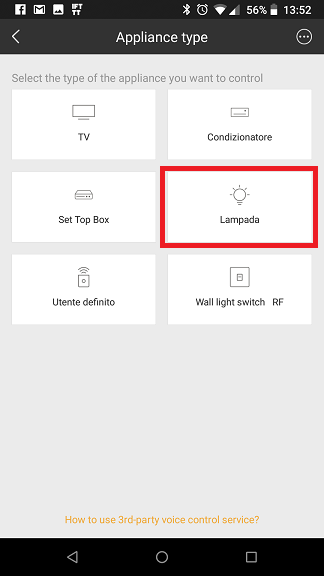
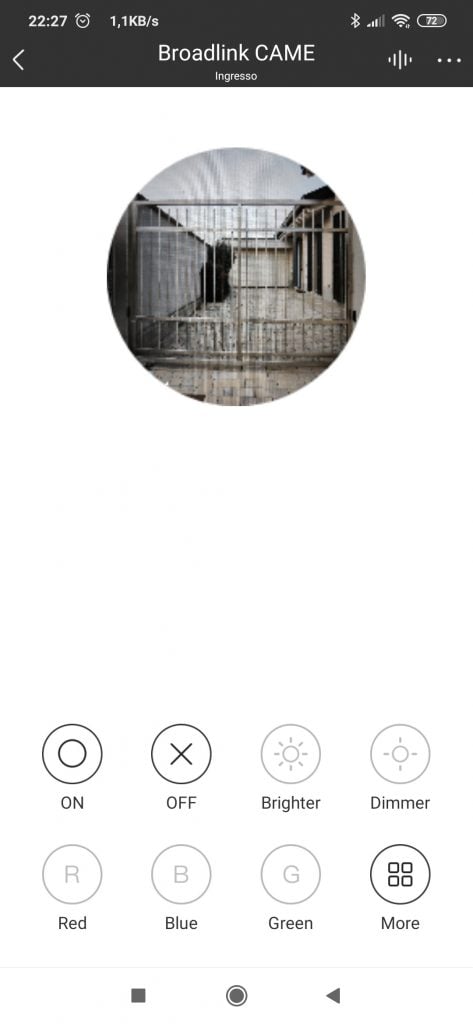
Per poter aprire il cancello con smartphone, Alexa e Google Home, seguite le guide a Broadlink Alexa e Broadlink Google Home per effettuare la configurazione.
Anche in questo caso è opportuno creare una routine personalizzata per ottenere un comando vocale intuitivo per aprire il cancello con app su smartphone, Alexa e Google Home grazie a Broadlink RM Pro:
- “Alexa apri il cancello” → “Sto aprendo il cancello mediante Broadlink”
- “Ok Google apri cancello” → “Sto aprendo il cancello mediante Broadlink”
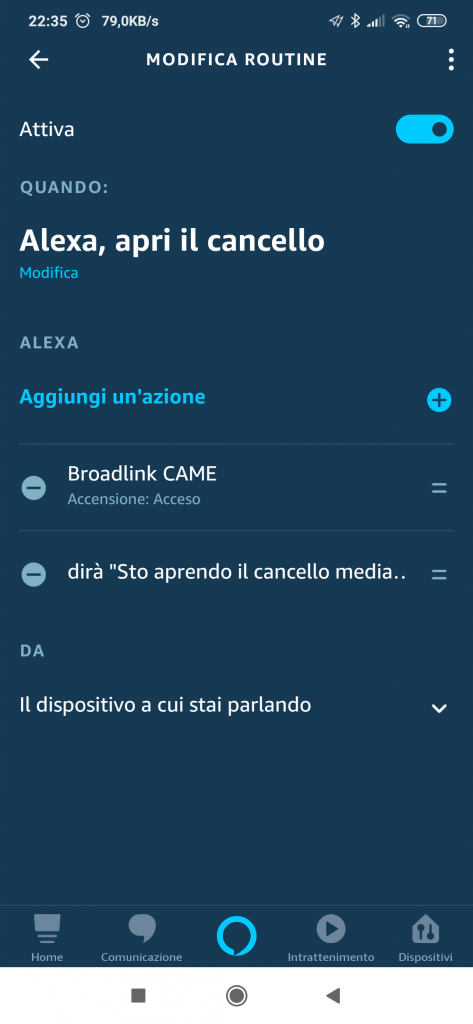
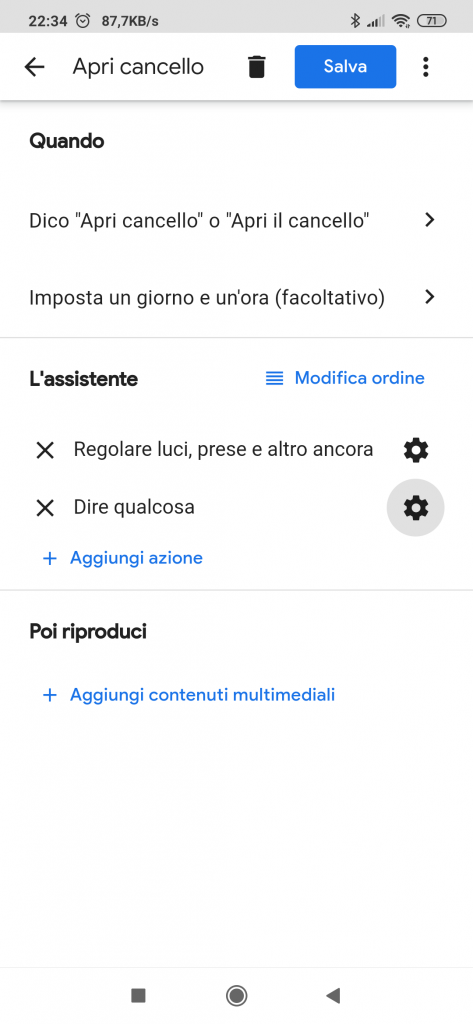
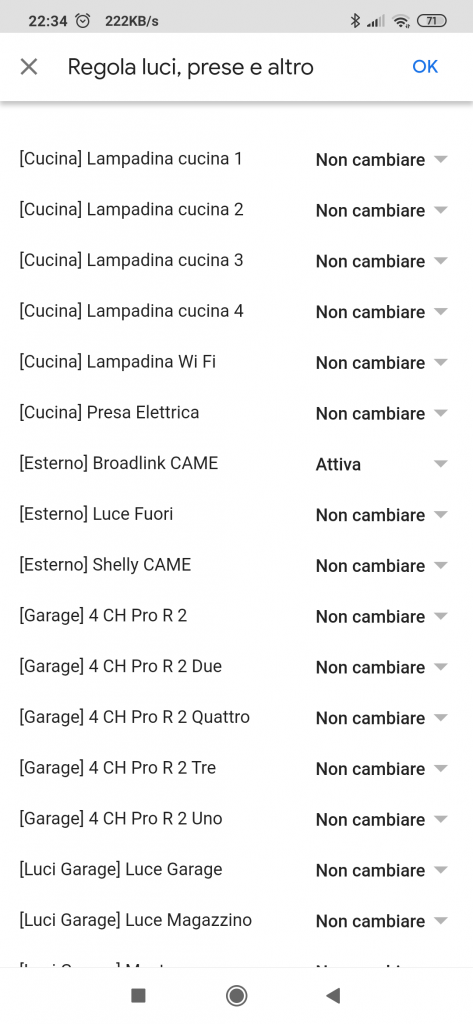
Apricancello WiFi con Sonoff: aprire il cancello con smartphone, Alexa e Google Home
L’ultima soluzione che propongo per realizzare un apricancello WiFi per aprire il cancello automatico con smartphone ed Alexa è basata sui popolari interruttori WiFi Sonoff: sicuramente la più economica ma anche quella leggermente più complessa in termini di realizzazione.
Grazie alla disponibilità di alimentazione 230V AC o 24V AC e di un ingresso per contatto pulito sulla scheda di controllo del cancello, una delle soluzioni per Sonoff contatto pulito si adatta bene ad una installazione direttamente nel quadro di comando come per lo Shelly 1.
Lo schema elettrico di collegamento tra un Sonoff Basic, relè ed il cancello automatico che si può utilizzare è il seguente:
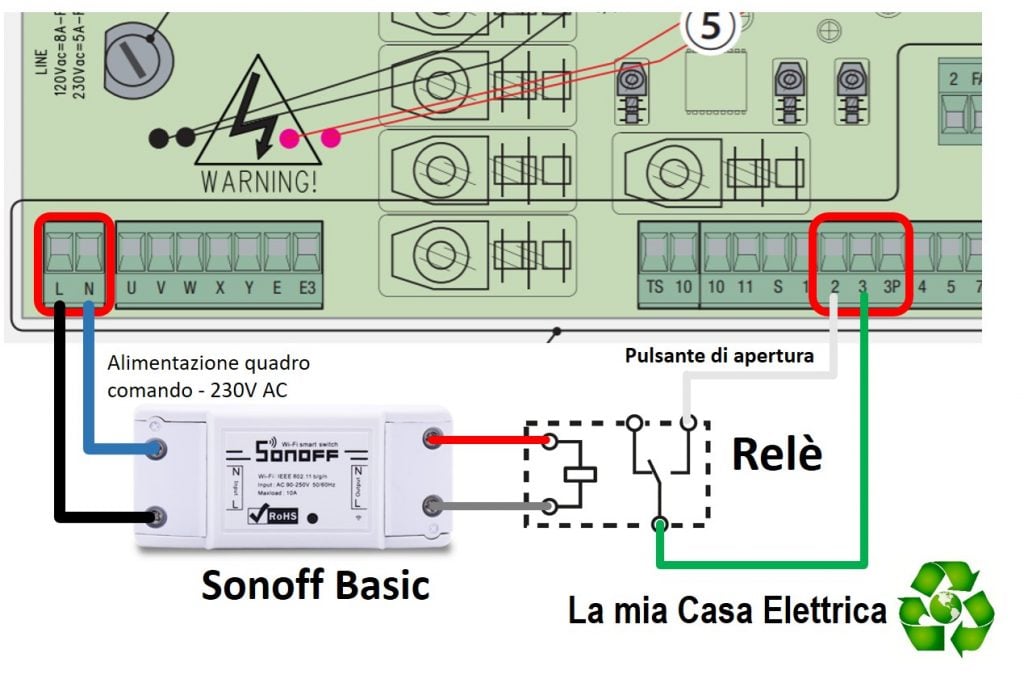
- uscita scheda cancello neutro (N) → cavo blu → ingresso Sonoff Basic neutro (N)
- uscita scheda cancello fase (L) → cavo nero → ingresso Sonoff Basic fase (L)
- uscita Sonoff fase (L) → cavo rosso → zoccolo bobina relè 1
- uscita Sonoff neutro (N) → cavo grigio → zoccolo bobina relè 2
- uscita contatto relè 1 → cavo bianco → ingresso scheda cancello pulsante di apertura (2)
- uscita contatto relè 2 → cavo verde → ingresso scheda cancello pulsante di apertura (3)
Potendo utilizzare un’alimentazione a 24V AC come nel mio caso, la soluzione si semplifica perché possiamo utilizzare un interruttore WiFi a bassa tensione compatibile Sonoff eWeLink dotato di contatto pulito in uscita:
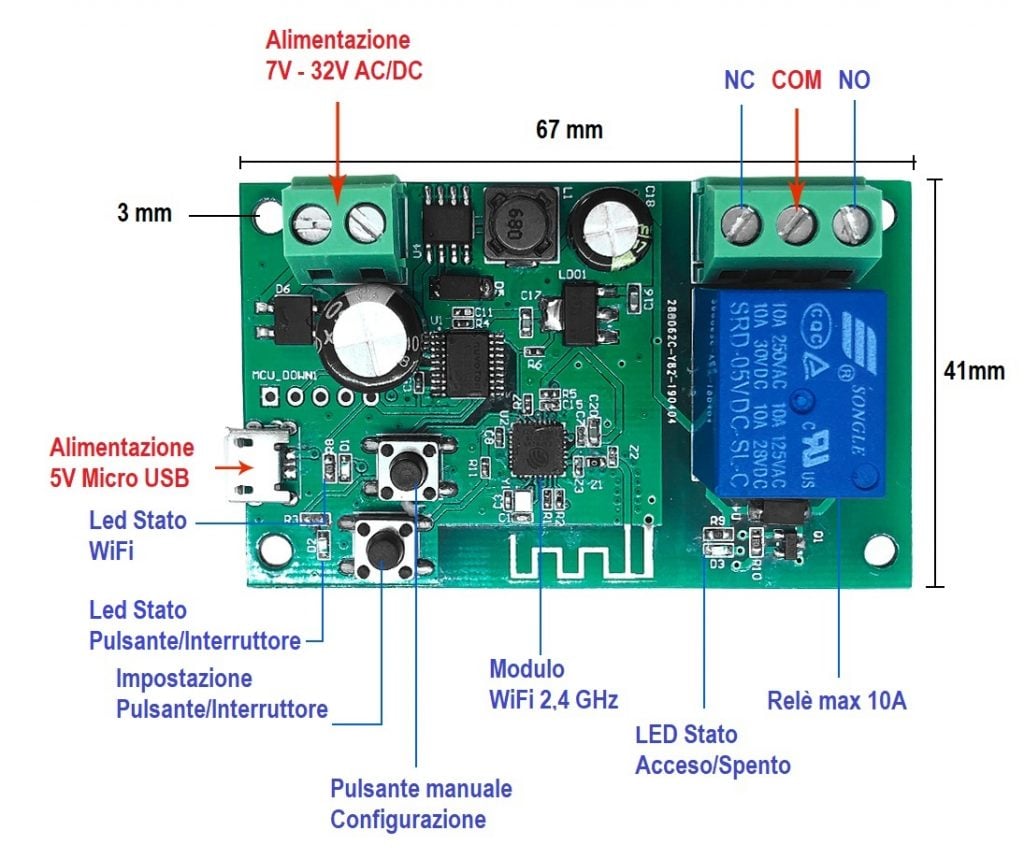
In questo caso lo schema di collegamento tra Sonoff e la scheda del cancello è il seguente:

Dopo il completamento del collegamento, come spiegato nella mia guida a eWeLink, occorre:
- installare e configurare su smartphone l’app eWeLink
- associare il vostro dispositivo Sonoff all’app
In questo video è spiegato come fare l’associazione e configurazione nel caso di un interruttore WiFi a bassa tensione Sonoff compatibile:
Anche in questo caso dovrete impostare il device per comportarsi come un pulsante mediante l’impostazione della variazione graduale (inching) su eWeLink.
Successivamente, seguendo le mie guide a Sonoff Alexa e Sonoff Google Home potrete finalmente aprire il cancello con smartphone o con la voce mediante Sonoff.
Anche in questo caso, come per Shelly 1, raccomando la creazione di routine personalizzate per fare in modo che il comando vocale da utilizzare sia intuitivo, tipo “Ok Google apri cancello”.
Leggi anche la mia guida ad Amazon Echo.
Keepy apricancello WiFi: aprire il cancello con smartphone
Un’altra ulteriore soluzione di apricancello WiFi per apertura cancello con telefono cellulare è Keepy, prodotto dall’omonima start-up italiana in grado di supportare anche i telecomandi rolling code:
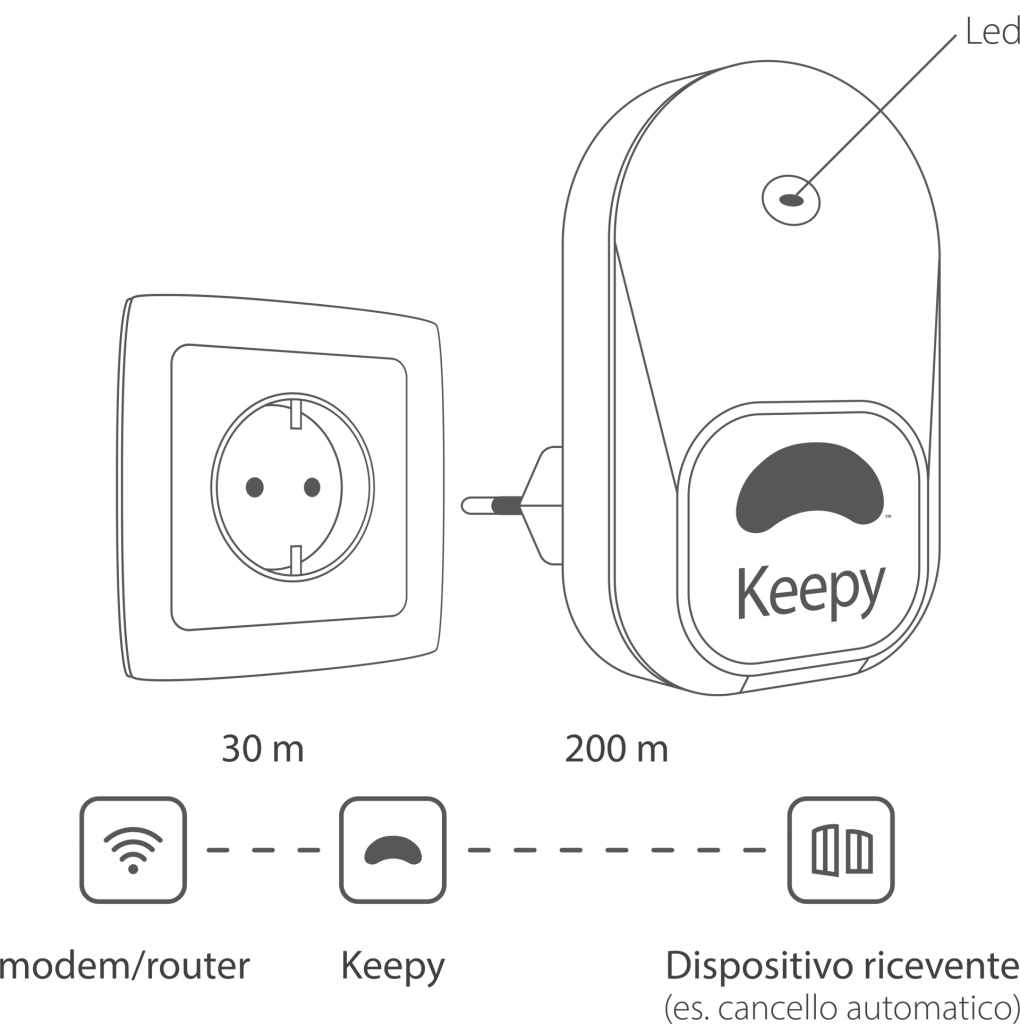
L’app Keepy per aprire cancello con smartphone è disponibile per Android ed iOS. Sul sito dell’apricancello WiFi Keepy è presente un elenco di telecomandi compatibili.
Se non siete interessati ad altre applicazioni di domotica nella vostra abitazione, Keepy apricancello WiFi potrebbe essere la soluzione in assoluto più semplice: infilate il dispositivo nella presa elettrica, lo configurate ed avete finito.
Aprire cancello FAAC con smartphone
Al fine di semplificarvi la ricerca, ho creato questa ulteriore sezione che sintetizza molte domande e risposte su come aprire un cancello FAAC con lo smartphone.
Centralina FAAC Genius JA592
Per aprire con lo smartphone un cancello FAAC dotato della centralina Genius JA592 possiamo fare riferimento al suo schema di collegamento:
Sulla scheda Genius JA592, per aprire un cancello FAAC con smartphone, abbiamo a disposizione:
| Funzione | Connettore | Morsetti | |
|---|---|---|---|
| Alimentazione 230 V AC | J3 MAIN | N (neutro) | L (fase) |
| Alimentazione 24 V DC | J1 +24V | 17 (+) | 14 (-) |
| Ingresso per comando di apertura totale (NA) | J1 OPEN | 9 (A) | 14 (-) |
| Ingresso per comando di apertura parziale/chiusura (NA) | J1 OPEN | 10 (B) | 14 (-) |
A seconda dell’opzione scelta per l’interruttore smart (Sonoff eWeLink o Shelly) potrete effettuare il collegamento elettrico, per alimentazione e contatto pulito, esattamente come descritto in precedenza e quindi aprire il cancello FAAC con lo smartphone.
Centralina FAAC Genius Sprint 382
Per aprire con lo smartphone un cancello FAAC dotato della centralina Genius Sprint 382 possiamo nuovamente fare riferimento al suo schema di collegamento:
Sulla scheda Genius Sprint 382, per aprire un cancello FAAC con smartphone, abbiamo a disposizione:
| Funzione | Connettore | Morsetti | |
|---|---|---|---|
| Alimentazione 230 V AC | J7 MAIN | N (neutro) | L (fase) |
| Alimentazione 24 V DC | J1 +24V | 9 (+) | 8 (-) |
| Ingresso per comando di apertura totale (NA) | J1 OPEN | 1 (A) | 7 (-) |
| Ingresso per comando di apertura parziale (NA) | J1 OPEN | 2 (B) | 7 (-) |
A seconda dell’opzione scelta per l’interruttore smart (Sonoff eWeLink o Shelly) potrete effettuare il collegamento elettrico, per alimentazione e contatto pulito, esattamente come descritto in precedenza e quindi aprire il cancello FAAC con lo smartphone.
App per aprire cancello FAAC
Recentemente è anche stata lanciata l’app FAAC Simply Connect per aprire il cancello con smartphone, disponibile per Android ed iOS, e la voce con Alexa e Google Home con un comando simile a “Ok Google apri cancello”:
Per aprire un cancello FAAC con l’app Simply Connect sono richiesti:
- centralina FAAC XMULTICOM
- scheda FAAC Simply Connect XMB per connettività GPRS/4G e Bluetooth oppure XWBL per Ethernet/WiFi/Bluetooth
Costi a parte, trovo questo FAAC Simply Connect interessante e versatile perché consente la gestione remota:
- da parte dell’assistenza tecnica FAAC
- in assenza di copertura WiFi del cancello tramite rete mobile
- localmente tramite bluetooth
Potrebbe essere una opzione decisamente interessante un nuovo cancello FAAC.
Le soluzioni di questo articolo rimangono ovviamente imbattibili in termini di costo di realizzazione e con il grosso vantaggio di essere parte di sistemi di domotica completi.
App per aprire cancello CAME
Esiste anche l’app CAME Automation per aprire un cancello CAME, disponibile per Android ed iOS:
Per poterla utilizzare occorre installare il gateway CAME CONNECT GW che supporta la connettività GSM, WiFi e LAN. Permette di gestire i permette di gestire la nuova gamma CAME di automazioni per cancelli scorrevoli BXV e a battente AXI.
Come già detto, le soluzioni che ho documentato sono molto convenienti in termini di costo di realizzazione e con il grosso vantaggio di essere parte di sistemi di domotica completi.
Leggi tutti i miei articoli sulla Domotica fai da te:
Ultimo aggiornamento Amazon Affiliate 2024-04-25 at 10:58


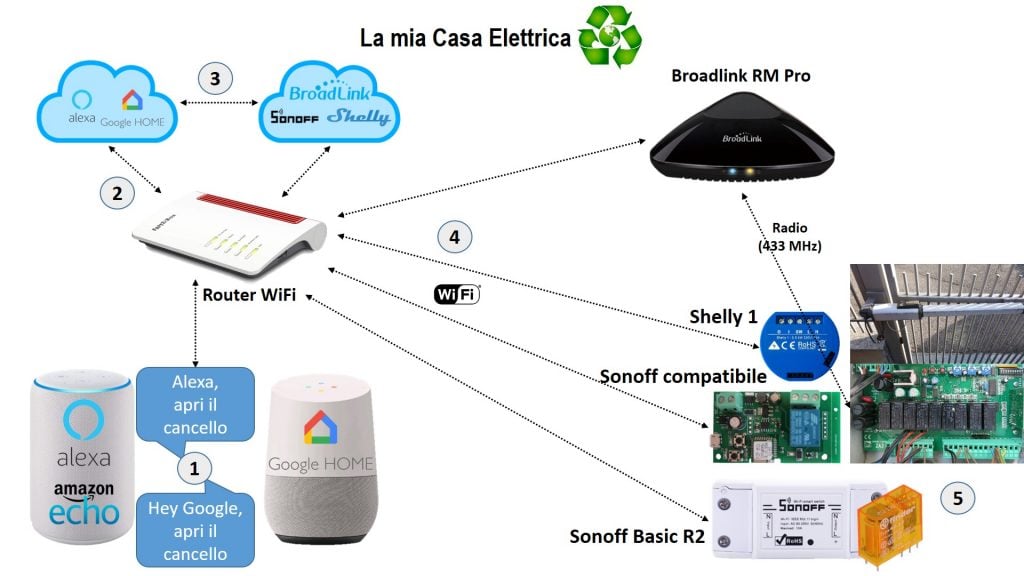












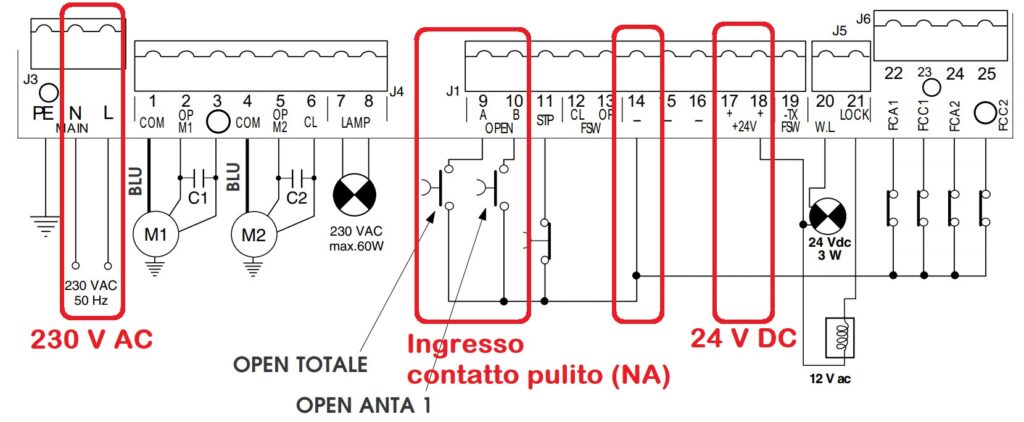

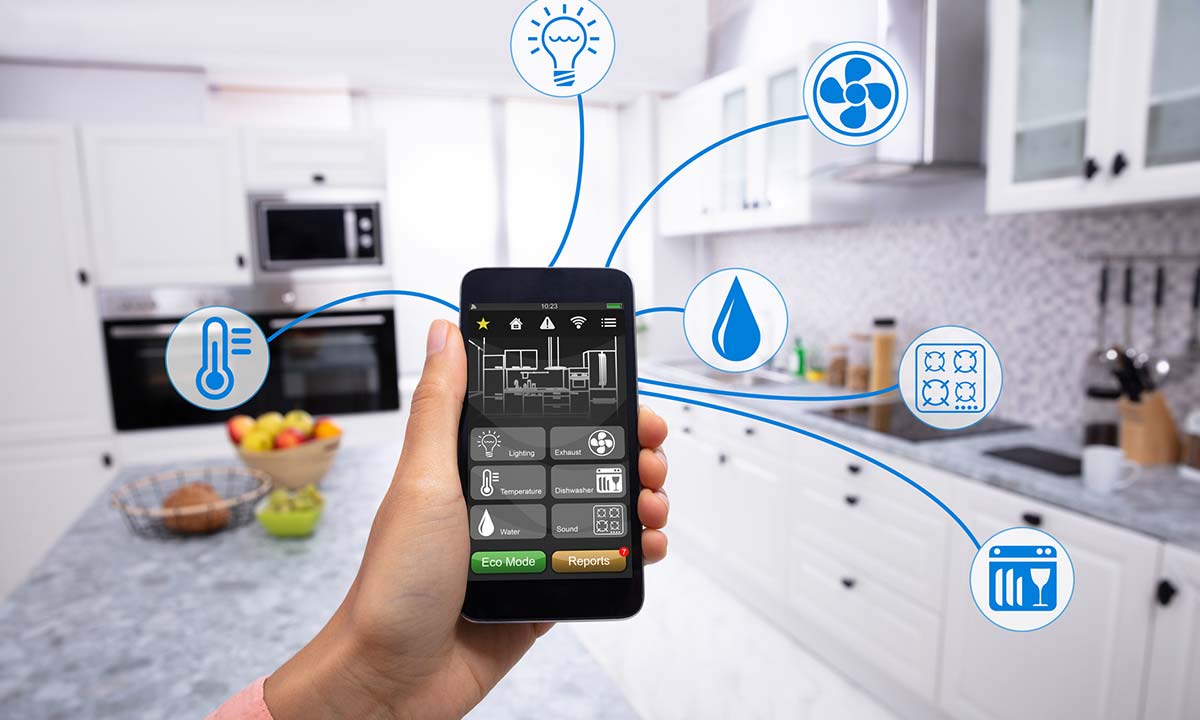




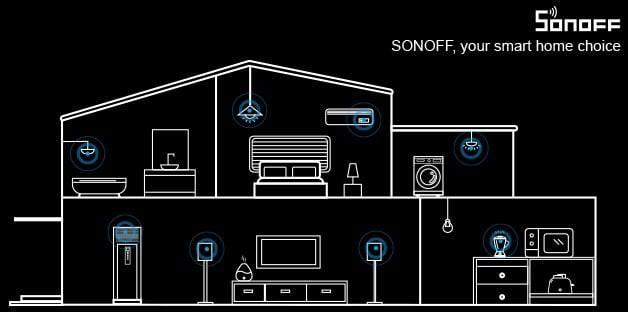

Buongiorno, avrei cortesemente bisogno di una informazione:
Avendo un cancello FAAC con Centralina FAAC Genius JA592 da voi già descritta, se io oltre ad effettuare la semplice apertura con Shelly 1, come da Voi descritto, volessi anche bloccare il cancello una volta aperto, tramite il morsetto 11 di STOP, mi servirebbe un contatto pulito NC. Che Shelly potrei usare? Esiste uno Shelly a doppio contatto pulito da configurare come 1 NO e 1 NC?
Vi ringrazio e saluto cordialmente.
Buonasera.
Aiuto! Sto letteralmente impazzendo per capire a quali morsetti connettere lo Shelly 1. Ho un’automazione Open Line che monta una scheda AUTUN 2.
Immagino di dover utilizzare il morsetto 16 in Input allo Shelly, che è l’unico ingresso “normalmente aperto” ma l’altro morsetto è un mistero. Se chiudo il circuito sul morsetto 23 (uscita chiave elettro-serratura) mi sgancia la serratura ma non parte la motorizzazione. Ho provato qualche altro morsetto di uscita ma senza alcun esito… altre prove vorrei evitarle per timore di creare danni. Come se ne esce, con questa scheda AUTUN 2?
Grazie!
Ciao Claudio,
dallo schema che ho trovato online gli ingressi della morsettiera M3 di questa scheda da utilizzare dovrebbero essere:
11 .. COMUNE INGRESSI STOP-START-FCC-FCA
16 .. INGRESSO START (contatto NA)
Buongiorno
Ho collegato un sonoff basic con un relè finder 26.01 come da schema alla centralina del mio cancello.
Quando però comando il relè con il sonoff questo fa rimanere il relè chiuso fino a che non ripeto il comando con il sonoff e questo purtroppo manda in “crisi” la centralina del cancello.
Come faccio a fare un veloce apri e chiudi del relè ?
Cordiali Saluti
Ciao Davide,
devi abilitare l’inching sull’uscita del dispositivo. Leggi anche la mia guida a eWeLink App.
Buongiorno
Ho impostato inching a 0,5sec ma il relè continua a restare chiuso, per farlo riaprire devo ripetere il comando con il sonoff, è come se dovessi schiacciare un tasto 2 volte, non capisco cosa sbaglio.
Saluti
Il rele 26.01 è un bistabile, quindi devi dare due comandi perchè non torna da solo in posizione normalmente aperto, hai bisogno, per non premere due volte, del relè monostabile come il 40.52.8.230 volt se alimenti il sonoff a 220v. questo relè richiede anche lo zoccolo per i collegamenti seconda regola e in sicurezza
Buongiorno, ho un cancello Faac con scheda Genius Sprint 382, mi servirebbe solo capire dove collegare i cavi in uscita (relè e-welink) dal morsetto COM ed NO?
Per consentire l’apertura totale del cancello Il COM lo collego al morsetto 7 ed il NO al morsetto 2?
Attendo riscontro grazie mille
Ciao Giuseppe,
ti invito a rileggere l’articolo dove già trovi indicati i collegamenti.
Buongiorno,
Vorrei effettuare il collegamento tra il Sonoff con contatto pulito e la scheda del cancello pcb 1780b ma non riesco ad individuare i morsetti corretti.
Ipotizzavo di collegarlo nel seguente modo
Per l’alimentazione utilizzerei i morsetti:
Fase 14 Neutro 3
In uscita
COM 29 NO 23
Potreste confermarmi o meno la correttezza dei collegamenti
Grazie mille
Ciao Andrea,
magari indicando la marca della scheda faciliteresti la risposta …
Sperando di aver trovato il manuale giusto su internet i morsetti corretti della scheda dovrebbero essere:
Fase e Neutro: 3 e 4
Pulsante Pedonale (NA): 23 e 29
Quindi NON confermo
Buonasera è possibile installare un Shelly 1 PM su un apri garage della Came con scheda ZE5.
Grazie
Ciao Alessandro,
lo Shelly 1 PM non ha un contatto pulito in uscita e quindi non è adatto a comandare direttamente l’ingresso di una centralina.
Utilizza uno Shelly 1.
buongiorno,grazie mille per il supporto, comunque la scheda e della gi.bi.di ed è il modello pcb1780b
Salve
Quale apricancello Wi-Fi posso aggiungere ad una scheda Genius JA592??? Se possibile, come riesco a trovare i collegamenti 12v e i contatti per aprire il cancello??? Ultima domanda, riesco comunque a mantenere i stessi telecomandi??? O poi devo utilizzare solo l’app???
Grazie mille
Ciao Stefano!!!
Hai cercato su Google il manuale della scheda FAAC Genius JA592????
Io l’ho fatto per te (!!!!) ed ho scoperto che a pagina 1 nella figura 2 sul connettore J1 ha innumerevoli ingressi per contatto pulito normalmente aperto!!!
In particolare ci sono:
– OPEN A: comando di apertura totale – morsetti 9 e 14
– OPEN B: comando di apertura parziale / chiusura – morsetti 10 e 14
Puoi collegare l’interruttore smart in parallelo agli eventuali pulsanti di apertura esistenti!!!
L’interruttore smart si comporterà come se fosse un pulsante fisico di apertura ma comandato da remoto (app su smartphone o voce con Alexa/Google Home)!!!
Puoi sceglierne uno qualsiasi di quelli proposti, l’importante è che abbia un contatto pulito in uscita!!!!
PS compralo usando uno dei link del blog così almeno avrò una piccola commissione!!!!
Ciao,
ma il shelly deve essere collegato al wifi di casa? dato che dista circa 20mt dal router
Ciao Stefano,
certamente sì: la connettività di rete è necessaria per la gestione da remoto.
Posso utilizzare l’apri cancello shelly con centralina Came D760M?
Ciao Ermes,
assumo che tu intenda la centrale Tau D760M.
Ho dato un’occhiata al suo manuale e sulla morsettiera (morsetti 11 e 12) è presente un ingresso per un contatto pulito per comandare apertura e chiusura. Occorre configurare il comportamento desiderato mediante i dip switch 2 e 3.
Quindi direi che la risposta è affermativa.
Salve,
complimenti per la bellissima guida davvero molto utile, vorrei realizzare anche io una cosa del genere con lo shelly, il kit cancello che ho installato è il VIMAR ACTO1000D questo è lo schema della centralina, da cui però non riesco a capire quali sono i 2 morsetti di apertura/chiusura su cui installare lo shelly….chi può darmi una mano grazie mille.
Ciao Giuseppe,
ho dato un’occhiata al manuale.
E’ possibile sfruttare il connettore ACT collegando il contatto pulito dello Shelly, ad esempio, ai morsetti 99 e C1. Ovviamente da verificare se tu non abbia già altri comandi.
Guarda il paragrafo 5.1 e la pagina 12 del manuale della centralina.
Grazie mille
l’avevo intuito ma volevo una conferma da un esperto GRAZIE!!!!